如何设置电脑开机密码,详细教您win8如何设置电脑开机密码
- 分类:win7 发布时间: 2018年03月10日 12:24:05
为了避免别人随意玩我们的电脑,平时我们都会设置开机密码,现在都用win8系统了,哪win8系统怎么设置开机密码呢?win8系统的用户,设置开机密码是不是让你很头疼?没关系,下面,小编就来跟大家分享win8设置电脑开机密码的操作流程了。
为了电脑安全,也不想别人用自己的电脑,就想给电脑设置一个开机密码,但是win8系统,作为当前比较新一代操作系统,新增不少个性化功能。导致不少的用户不知道该怎么设置电脑开机密码,下面,小编就给大家介绍win8设置电脑开机密码的操作步骤了。
如何设置电脑开机密码
在win8电脑系统中打开控制面板,并在控制面板中找到用户账户,并点击进入相关界面。
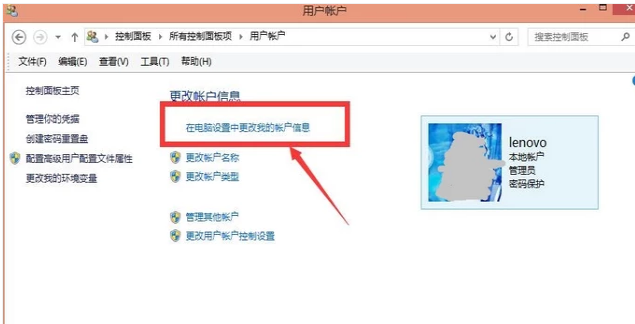
电脑开机电脑图解-1
在进入的用户账户界面中大概界面中间位置找到更改账户信息,然后点击“在电脑设置中更改我的账户信息”。
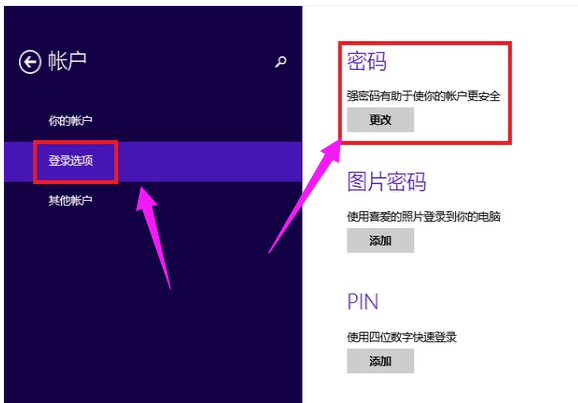
电脑开机电脑图解-2
点击进入后的界面后,在界面中就可以看到有关账户的一个界面,点击登陆选项,并进入。然后点击密码,更改,将密码进行修改。
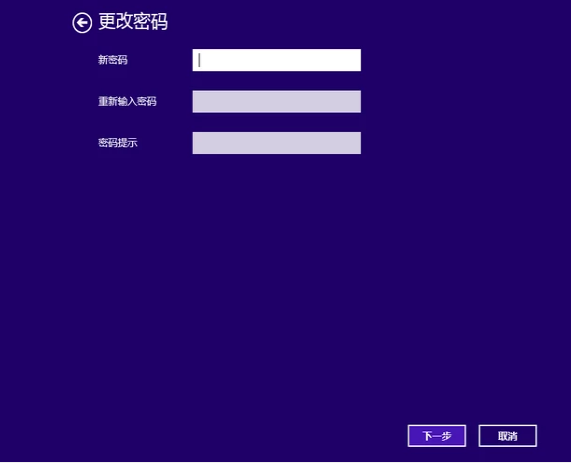
密码电脑图解-3
然后根据新页面的提示做出写出相应的信息,
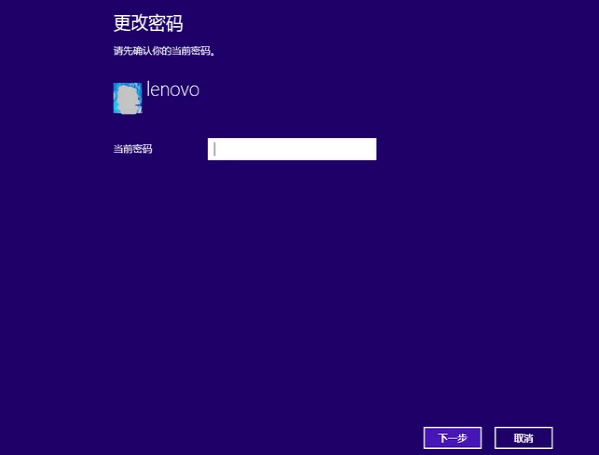
电脑密码电脑图解-4
下一步后就保存了相关的密码信息修改。

开机密码电脑图解-5
再次关闭电脑重新启动的时候,密码就可以用。
另一种方法:
直接在电脑的程序界面进行密码的修改。在程序界面,选择进入设置。
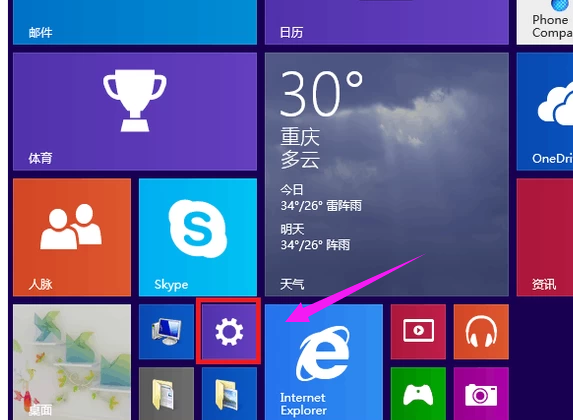
开机密码电脑图解-6
点击“账户信息”进去设置就可以了。

电脑开机电脑图解-7
点击登陆选项。之后的操作,就跟刚刚的设置方法一样了,
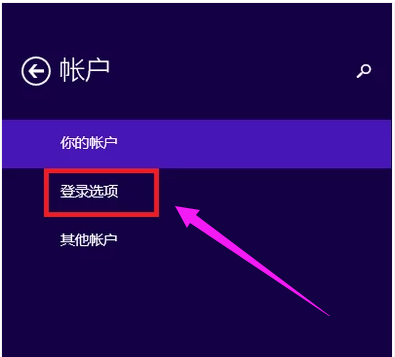
密码电脑图解-8
以上就是win8设置电脑开机密码的操作步骤了。
猜您喜欢
- winPE系统知识小百科 新手装机必读..2013/06/14
- 主编教您电脑怎么格式化硬盘..2018/12/11
- win7系统重装ie浏览器的方法..2022/08/20
- 小编教你cf不能全屏win7的解决方法..2017/10/24
- 主编教您雨林木风win7系统安装教程..2019/03/05
- 笔记本电脑麦克风说不了话的解决方法..2021/05/29
相关推荐
- 小编教你电脑连不上网 2017-08-28
- 驱动器中没有磁盘,详细教您怎么解决驱.. 2018-06-22
- 详解win7宽带连接怎么创建 2018-11-21
- 如何截取视频片段,详细教您怎么截取视.. 2018-08-08
- 小马win7激活工具,详细教您小马激活工.. 2018-05-14
- win7系统安装详细步骤介绍 2022-10-04




 粤公网安备 44130202001059号
粤公网安备 44130202001059号